Содержание
- Возможности
- Вход
- Функционал
- Регистрация
- Шаг 1. Вход на сайт
- Шаг 2. Выбор курса
- Шаг 3. Оценка курса
- Шаг 4. Техническая оценка
- Шаг 5. Экспертная оценка
- Информация об учреждении
- Восстановление пароля
- Электронное обучение ИРНИТУ
- Особенности обучения в ИРНИТУ
- Регистрация
- Восстановление пароля
- Особенности обучения в ИРНИТУ
- Регистрация
- Информация об учреждении
- Вход
- Возможности
- Функционал
- Электронное обучение ИРНИТУ
- Функционал личного кабинета
- Шаг 1. Вход на сайт
- Шаг 2. Выбор курса
- Шаг 3. Оценка курса
- Шаг 4. Техническая оценка
- Шаг 5. Экспертная оценка
- О ВУЗе
- Как написать обращение?
- Социальные сети
- Какой телефон горячей линии ИРНИТУ?
- Адрес на карте
- Как войти в личный кабинет?
- Как получить пароль?
- Как восстановить пароль?
- Возможности личного кабинета
- Мобильное приложение
- Как отключить личный кабинет?
- Отзывы
Возможности
ЛК университета открывает множество возможностей для студентов и преподавателей:
- общение через живую ленту с другими пользователями;
- загрузка файлов на облачное хранилище «Мой диск»;
- сохранение фотографий;
- ознакомление со списком групп;
- поиск пользователей по Ф. И. О.;
- ознакомление с актуальными новостями университета;
- получение информации, необходимой для обучения в ИРНИТУ.
В своем ЛК абитуриент может подать заявление на поступление на выбранную специальность. Ему не нужно лично посещать приемную комиссию, что очень удобно и экономит время. Также в последующем в ЛК появится информация о зачислении.
Вход
Личный кабинет абитуриента и студента мвеу
Для входа в ЛК ИРНИТУ придерживайтесь простых рекомендаций:
- Перейдите на https://int.istu.edu/.
- В качестве логина введите адрес электронной почты, укажите пароль.
- Поставьте отметку возле надписи «Запомнить меня на этом компьютере», чтобы не вводить больше авторизационные данные.
- Кликните «Войти».
Указанный личный кабинет доступен для студентов, аспирантов и сотрудников университета.
Регистрация для студентов
Чтобы зарегистрировать Личный кабинет студента, придерживайтесь следующей схемы:
- Перейдите на https://int.istu.edu/register/student/.
- Укажите Ф. И. О. (при отсутствии отчества оставьте это поле пустым), серию и номер паспорта, номер зачетки. После заполнения всех полей нажмите «Найти».
- Если после ввода всех данных появится сообщение «Учащийся не найден», обратитесь в деканат со своим паспортом и зачетной книжкой.
- Укажите адрес электронной почты и введите пароль.
- Для подтверждения регистрации на электронный ящик поступит письмо. В нем будет находиться ссылка, по которой нужно перейти, чтобы завершить создание аккаунта.
Регистрация ЛК преподавателя
Чтобы зарегистрировать личный кабинет преподавателя, придерживайтесь инструкции:
- Чтобы начать работать с Электронной образовательной информационной средой (ЭОИС), обратитесь к сотруднику АРМ «Кафедра». Ему необходимо найти преподавателя в списке сотрудников кафедры.
- После открытия карточки сотруднику необходимо перейти во вкладку «Настройки и пароль».
- В открывшейся форме преподавателю необходимо указать свой пароль для интеграции с ЭОИС, после чего следует нажать кнопку «Ок».
- Перейдите на страницу https://int.istu.edu/register/worker/, чтобы завершить процедуру регистрации.
- В верхнем поле укажите свое Ф. И. О. (полностью) или адрес электронной почты. Внизу впишите пароль, сгенерированный в программе. Нажмите «Найти».
- Если поиск прошел успешно, отобразится страница с вашими данными. Заполните все поля, регистрационной формы. Укажите e-mail, номер телефона. Придумайте пароль. Нажмите «Регистрация».
- На адрес электронной почты преподавателя придет письмо со ссылкой для подтверждения регистрации. Перейдите по ней.
Пароль в ЭОИС не обязательно должен совпадать с паролем от ЛК преподавателя.
Восстановление пароля
Чтобы восстановить пароль от ЛК www.istu.edu, придерживайтесь простой схемы:
- Перейдите на https://int.istu.edu/?forgot_password=yes.
- Введите свой логин или e-mail.
- Нажмите «Выслать контрольную строку».
- На электронную почту поступит письмо со ссылкой, перейдя по которой можно указать новый пароль от ЛК.
Функционал
Вход в личный кабинет студента и абитуриента спбгут: пошаговая инструкция
Функционал личных кабинетов студента и абитуриента значительно различаются.
Абитуриенту предоставлен следующий функционал:
- Самое главное – возможность просмотреть информацию по каждому факультету и по каждой специальности. Описания специальности, обязанности и возможности, а так же, имеются примеры в фото и видео формате.
- Предоставлен и список документов, необходимых для поступления на тот или иной факультет. Доступная функция подачи электронной заявки, без необходимости ходить в университет.
- Просмотр публикуемых новостей университета и не только.
- Кроме всего прочего, есть возможность просмотра записей с культурных мероприятий и занятий.
Студенту же доступен следующий инструментарий:
- Расписание занятий, обновляемое через каждые полчаса, что помогает быть в курсе изменений в расписании.
- Доступ к электронной библиотеке, способствующий подготовке к экзаменам, срезам и в написании лабораторных и дипломных работ.
- Возможность создания портфолио, для сбора всех работ, которые поспособствуют при поиске работы, в качестве доказательства работодателю вашей компетентности.
- Онлайн переписка с другими студентами и педагогами, что помогает уточнять информацию по обучению или обращаться за советом к более опытному человеку.
- Имеется новостная лента, из которой можно узнать об изменениях и новостях в ИРНИТУ или об надвигающихся мероприятиях.
- Кроме всего прочего, есть и функция подачи заявки, в случае проблем в работе личного кабинета или сайта. При возникновении проблем в учебе или с жалобами, также можно написать заявку, которая рассматривается администрацией в течении суток.
Регистрация
Личный кабинет ргазу: вход в аккаунт, доступный функционал профиля для студента
Для регистрации студента на официальном сайте, необходимо:
- Будучи студентом, числящимся в списках ИРНИТУ, подготовить свои паспорт и зачетку.
- Далее необходимо перейти на страницу https://int.istu.edu/register/student/
- Тут будет необходимо ввести свои ФИО полностью, серию паспорта, его номер и номер зачетной книжки.
- После этого необходимо нажать кнопку «Найти». Далее, найдя вас в базе, система предложит придумать логин и пароль.
- После этого останется лишь войти в личный кабинет(об этом ниже).
Абитуриенту зарегистрироваться в разы проще:
- Нужно перейти по адресу и выбрать над полями для ввода вкладку «Регистрация».
- Выбрав, вы попадете на небольшую анкету, в которой необходимо вписать электронную почту, которая станет логином и пароль, после чего его продублировать.
- Далее необходимо вписать свои ФИО и номер телефона.
- После этого указать, на что собираетесь поступить – бакалавриат/специалитет.
- Дальше останется лишь дать обязательное согласие на обработку данных и нажать кнопку «Регистрация» внизу.
- Дальше вам на почту придет сообщение с ссылкой для активации ЛК.
Шаг 1. Вход на сайт
На сайте https://el.istu.edu/kpi/ нажмите кнопку «Вход», на открывшейся странице введите
- имя пользователя — как на сайте el.istu.edu (вида p12345), email не подходит в качестве логина,
- пароль — фамилия на русском с большой буквы (например, Иванов),
и нажмите «Войти».
Шаг 2. Выбор курса
После входа на сайт, выберите «Мои курсы» в верхнем меню. На открывшейся странице представлен список ваших курсов, с указанием статуса (расшифровка представлена под таблицей) и баллов, на которые курс оценен в текущей и предыдущих подачах. Щелкните по названию курса, который хотите оценить.
Максимальное количество баллов, на которое может быть оценен ЭОР, равно 30. Из них 20 отведены на техническую оценку, а 10 на экспертную. Техническая оценка автоматически рассчитывается на сайте, исходя из материалов курса и количества часов, выделенных на изучение дисциплины. Экспертную оценку проводит учебно-методическая комиссия института, в котором работает автор курса. Критерии оценок представлены в Положении.
Максимальное количество баллов, на которое может быть оценен электронный тест, составляет 7. Баллы начисляются только по технической оценке.
Тип курса — ЭОР или электронный тест определяется системой автоматически. Электронным тестом считается курс, содержащий только элементы типа «тест».
Шаг 3. Оценка курса
На странице курса необходимо заполнить базовую информацию о дисциплине. Отметьте галочками специальности, для которых читается курс, укажите название дисциплины по учебному плану, общее количество часов по учебному плану (все часы, выделенные на дисциплину), впишите семестры, в которых используется курс, укажите ссылку на учебный план с сайта ИРНИТУ (адрес указан под полем), укажите хронометраж видео и аудио материалов. Не имеет значения, где размещены мультимедиа материалы, это может быть страница курса, текст вопроса и др. Если у курса несколько авторов, укажите процент вклада каждого из них. Итоговая оценка будет разделена в соответствии с вкладом авторов. Нажмите кнопку «Сохранить». Система проведет техническую оценку курса и представит расшифровку внизу страницы.
| ЭОР | Электронный тест | |
|---|---|---|
| Семестр | Допустимо разделение ЭОР на семестры, указываются семестры, в которых используется ЭОР | Указываются все семестры для которых читается дисциплина, деление на семестры недопустимо |
| Подача | Два раза, во второй раз из полученной оценки вычитается оценка, полученная в первой подаче | Один раз |
Подача курса производится не чаще одного раза за учебный год.
Шаг 4. Техническая оценка
В расшифровке технической оценки есть два вида представления, краткий и подробный. Во вкладке «Кратко» для каждого типа элемента указан полученный балл. Бонус уже входит в балл по типу элемента. Во вкладке «Подробно» приведен список элементов и значение до расчета балла. Для текстовых элементов (лекция, книга, страница) значение отражает количество символов. С формулой расчета можно ознакомиться в Положении.
Техническую оценку можно проводить неограниченное количество раз, в любое время, чтобы повторно рассчитать оценку после доработки курса, нажмите «Обновить».
Шаг 5. Экспертная оценка
В период, указанный на странице https://el.istu.edu/kpi станет доступна кнопка «Подать на экспертную оценку». После ее нажатия курс сначала проходит проверку в ЦЭО (статус «Проверка введенных данных»), а затем в учебно-методической комиссии (статус «Передан на экспертную оценку»). Для успешного прохождения экспертной оценки курс должны оценить как минимум три эксперта, причем оценки по основным критериям должны быть выше нуля, а заимствования, если таковые имеются, должны быть признаны обоснованными. Подробности в Положении.
Информация об учреждении
Датой создания образовательного учреждения ИРНИТУ считается 1930 год. Текущий статус был присвоен ВУЗу за его заслуги. За время своей работы ВУЗ сумел доказать свое значение среди образовательных учреждений РФ.
На базе высшего учебного заведения ведется подготовка студентов по таким специальностям:
- бакалавриат;
- специалитет;
- магистратура.
Допускается продолжить обучение в аспирантуре. Также студенты получают второе высшее образование.
The following two tabs change content below.
Последние записи автора — Александр Малыгин
- Правила оформления кабинета ОКБ — 01.10.2021
- Как оформляется личный кабинет абитуриента ННГАСУ — 01.10.2021
- Пошаговое создание личного кабинета НовГУ — 01.10.2021
Восстановление пароля
Если не получается авторизоваться на сайте, т.к. пользователь забывает свой пароль от личного кабинета, для восстановления доступа ему предлагается воспользоваться следующей инструкцией:
- Открыть страницу авторизации студента (или другого учащегося) https://int.istu.edu/.
- Правее от «Войти» располагается активная подчеркнутая надпись «Забыли свой пароль», на нее необходимо кликнуть.
- Загружается страница https://int.istu.edu/?forgot_password=yes.
- Указать на выбор свой электронный ящик или логин, который используется при входе.
- Кликнуть на «Выслать контрольную строку».
- Проверить почту, на нее отправляется письмо с контрольной строкой.
- Ввести контрольную строку в соответствующее поле. Этот процесс сбрасывает старую парольную комбинацию.
- Задать новый пароль и сохранить изменения.
- Войти в систему по стандартной инструкции.
Электронное обучение ИРНИТУ
Обучение в ИРНИТУ может происходить в дистанционном режиме. Для взаимодействия студентов и преподавателей на сайте университета создана специальная электронная площадка. Первые через нее получают задания, вторые – выдают их. Также через площадку происходит сдача готовых работ.
Для входа в ЛК электронного обучения придерживайтесь инструкции:
- Перейдите на сайт https://el.istu.edu/.
- Введите логин (e-mail) и пароль.
- Кликните «Запомнить меня», чтобы больше не вводить авторизационные данные.
- Нажмите «Вход».
Войти в ЛК электронного образования можно и при помощи своего аккаунта студента или преподавателя. Для этого нажмите соответствующую кнопку в левой части страницы.
Регистрация
Чтобы зарегистрироваться в электронной системе, придерживайтесь рекомендаций:
- Перейдите на https://el.istu.edu/.
- В поле «Логин» укажите номер зачетки.
- В поле «Пароль» введите свою фамилию с большой буквы (на русском).
- Кликните «Вход».
- Если логин и пароль не подходят, значит, раньше присутствовала попытка авторизации в системе. Воспользуйтесь опцией «Восстановление доступа», чтобы войти в ЛК.
Особенности обучения в ИРНИТУ
Главные задачи университета:
- Обеспечить образование для каждого студента в соответствии с современными тенденциями образовательной деятельности.
- Выработать у выпускников способность реализовывать полученные знания на практике.
Данное учебное заведение уже многие годы славится высоким уровнем образования и активным применением технологий в научной деятельности. Большинство выпускников ИРНИТУ пользуются уважением у работодателей.
Университет предлагает различные формы обучения. Популярна дистанционная форма получения знаний. ИРНИТУ разработал собственный центр электронного обучения. В рамках этой программы методы преподавания постоянно совершенствуются. Стать участником электронного обучения может любой желающий.
Регистрация
Во-первых, чтобы студент смог зарегистрироваться, равно как получить полноценный доступ к использованию функционала, он должен быть официально зачислен на курс. После зачисления и получения точной информации относительно этого момента выполняются следующие действия:
- Открыть главную страницу, после чего через блок «Студентам» перейти в идентификационный раздел.
- На странице https://int.istu.edu/ под формой с левой стороны кликнуть на кнопку «Регистрация обучающегося». Также здесь есть предложения зарегистрироваться в другом статусе.
- Открывается регистрационная форма https://int.istu.edu/register/student/.
- Указать свои личные данные – ФИО. Обязательно должны использоваться только достоверные данные.
- Ввести паспортные данные – серию и номер.
- Указать номер зачетной книжки.
- Кликнуть на «Найти».
- Подождать, пока система найдет соответствующую зачетную книжку.
- Подтвердить свою личность.
- Задать идентификационные данные, которые будут использоваться при авторизации в системе.
- Завершить процедуру.
Восстановление пароля
Если не получается авторизоваться на сайте, т.к. пользователь забывает свой пароль от личного кабинета, для восстановления доступа ему предлагается воспользоваться следующей инструкцией:
- Открыть страницу авторизации студента (или другого учащегося) https://int.istu.edu/.
- Правее от «Войти» располагается активная подчеркнутая надпись «Забыли свой пароль», на нее необходимо кликнуть.
- Загружается страница https://int.istu.edu/?forgot_password=yes.
- Указать на выбор свой электронный ящик или логин, который используется при входе.
- Кликнуть на «Выслать контрольную строку».
- Проверить почту, на нее отправляется письмо с контрольной строкой.
- Ввести контрольную строку в соответствующее поле. Этот процесс сбрасывает старую парольную комбинацию.
- Задать новый пароль и сохранить изменения.
- Войти в систему по стандартной инструкции.
Особенности обучения в ИРНИТУ
Личный кабинет бгау: инструкция по авторизации, функционал аккаунта
Главные задачи университета:
- Обеспечить образование для каждого студента в соответствии с современными тенденциями образовательной деятельности.
- Выработать у выпускников способность реализовывать полученные знания на практике.
Данное учебное заведение уже многие годы славится высоким уровнем образования и активным применением технологий в научной деятельности. Большинство выпускников ИРНИТУ пользуются уважением у работодателей.
Университет предлагает различные формы обучения. Популярна дистанционная форма получения знаний. ИРНИТУ разработал собственный центр электронного обучения. В рамках этой программы методы преподавания постоянно совершенствуются. Стать участником электронного обучения может любой желающий.
Регистрация
Вход в личный кабинет мвеу: пошаговая инструкция, возможности аккаунта
Для регистрации студента на официальном сайте, необходимо:
- Будучи студентом, числящимся в списках ИРНИТУ, подготовить свои паспорт и зачетку.
- Далее необходимо перейти на страницу https://int.istu.edu/register/student/
- Тут будет необходимо ввести свои ФИО полностью, серию паспорта, его номер и номер зачетной книжки.
- После этого необходимо нажать кнопку «Найти». Далее, найдя вас в базе, система предложит придумать логин и пароль.
- После этого останется лишь войти в личный кабинет(об этом ниже).
Абитуриенту зарегистрироваться в разы проще:
- Нужно перейти по адресу и выбрать над полями для ввода вкладку «Регистрация».
- Выбрав, вы попадете на небольшую анкету, в которой необходимо вписать электронную почту, которая станет логином и пароль, после чего его продублировать.
- Далее необходимо вписать свои ФИО и номер телефона.
- После этого указать, на что собираетесь поступить – бакалавриат/специалитет.
- Дальше останется лишь дать обязательное согласие на обработку данных и нажать кнопку «Регистрация» внизу.
- Дальше вам на почту придет сообщение с ссылкой для активации ЛК.
Информация об учреждении
Личный кабинет тусур: возможности для студента, функционал аккаунта
Датой создания образовательного учреждения ИРНИТУ считается 1930 год. Текущий статус был присвоен ВУЗу за его заслуги. За время своей работы ВУЗ сумел доказать свое значение среди образовательных учреждений РФ.
На базе высшего учебного заведения ведется подготовка студентов по таким специальностям:
- бакалавриат;
- специалитет;
- магистратура.
Допускается продолжить обучение в аспирантуре. Также студенты получают второе высшее образование.
The following two tabs change content below.
Последние записи автора — Александр Малыгин
- Правила оформления кабинета ОКБ — 01.10.2021
- Как оформляется личный кабинет абитуриента ННГАСУ — 01.10.2021
- Пошаговое создание личного кабинета НовГУ — 01.10.2021
Вход
Для входа в ЛК ИРНИТУ придерживайтесь простых рекомендаций:
- Перейдите на https://int.istu.edu/.
- В качестве логина введите адрес электронной почты, укажите пароль.
- Поставьте отметку возле надписи «Запомнить меня на этом компьютере», чтобы не вводить больше авторизационные данные.
- Кликните «Войти».
Указанный личный кабинет доступен для студентов, аспирантов и сотрудников университета.
Регистрация для студентов
Чтобы зарегистрировать Личный кабинет студента, придерживайтесь следующей схемы:
- Перейдите на https://int.istu.edu/register/student/.
- Укажите Ф. И. О. (при отсутствии отчества оставьте это поле пустым), серию и номер паспорта, номер зачетки. После заполнения всех полей нажмите «Найти».
- Если после ввода всех данных появится сообщение «Учащийся не найден», обратитесь в деканат со своим паспортом и зачетной книжкой.
- Укажите адрес электронной почты и введите пароль.
- Для подтверждения регистрации на электронный ящик поступит письмо. В нем будет находиться ссылка, по которой нужно перейти, чтобы завершить создание аккаунта.
Регистрация ЛК преподавателя
Чтобы зарегистрировать личный кабинет преподавателя, придерживайтесь инструкции:
- Чтобы начать работать с Электронной образовательной информационной средой (ЭОИС), обратитесь к сотруднику АРМ «Кафедра». Ему необходимо найти преподавателя в списке сотрудников кафедры.
- После открытия карточки сотруднику необходимо перейти во вкладку «Настройки и пароль».
- В открывшейся форме преподавателю необходимо указать свой пароль для интеграции с ЭОИС, после чего следует нажать кнопку «Ок».
- Перейдите на страницу https://int.istu.edu/register/worker/, чтобы завершить процедуру регистрации.
- В верхнем поле укажите свое Ф. И. О. (полностью) или адрес электронной почты. Внизу впишите пароль, сгенерированный в программе. Нажмите «Найти».
- Если поиск прошел успешно, отобразится страница с вашими данными. Заполните все поля, регистрационной формы. Укажите e-mail, номер телефона. Придумайте пароль. Нажмите «Регистрация».
- На адрес электронной почты преподавателя придет письмо со ссылкой для подтверждения регистрации. Перейдите по ней.
Пароль в ЭОИС не обязательно должен совпадать с паролем от ЛК преподавателя.
Восстановление пароля
Чтобы восстановить пароль от ЛК www.istu.edu, придерживайтесь простой схемы:
- Перейдите на https://int.istu.edu/?forgot_password=yes.
- Введите свой логин или e-mail.
- Нажмите «Выслать контрольную строку».
- На электронную почту поступит письмо со ссылкой, перейдя по которой можно указать новый пароль от ЛК.
Возможности
ЛК университета открывает множество возможностей для студентов и преподавателей:
- общение через живую ленту с другими пользователями;
- загрузка файлов на облачное хранилище «Мой диск»;
- сохранение фотографий;
- ознакомление со списком групп;
- поиск пользователей по Ф. И. О.;
- ознакомление с актуальными новостями университета;
- получение информации, необходимой для обучения в ИРНИТУ.
В своем ЛК абитуриент может подать заявление на поступление на выбранную специальность. Ему не нужно лично посещать приемную комиссию, что очень удобно и экономит время. Также в последующем в ЛК появится информация о зачислении.
Функционал
Функционал личных кабинетов студента и абитуриента значительно различаются.
Абитуриенту предоставлен следующий функционал:
- Самое главное – возможность просмотреть информацию по каждому факультету и по каждой специальности. Описания специальности, обязанности и возможности, а так же, имеются примеры в фото и видео формате.
- Предоставлен и список документов, необходимых для поступления на тот или иной факультет. Доступная функция подачи электронной заявки, без необходимости ходить в университет.
- Просмотр публикуемых новостей университета и не только.
- Кроме всего прочего, есть возможность просмотра записей с культурных мероприятий и занятий.
Студенту же доступен следующий инструментарий:
- Расписание занятий, обновляемое через каждые полчаса, что помогает быть в курсе изменений в расписании.
- Доступ к электронной библиотеке, способствующий подготовке к экзаменам, срезам и в написании лабораторных и дипломных работ.
- Возможность создания портфолио, для сбора всех работ, которые поспособствуют при поиске работы, в качестве доказательства работодателю вашей компетентности.
- Онлайн переписка с другими студентами и педагогами, что помогает уточнять информацию по обучению или обращаться за советом к более опытному человеку.
- Имеется новостная лента, из которой можно узнать об изменениях и новостях в ИРНИТУ или об надвигающихся мероприятиях.
- Кроме всего прочего, есть и функция подачи заявки, в случае проблем в работе личного кабинета или сайта. При возникновении проблем в учебе или с жалобами, также можно написать заявку, которая рассматривается администрацией в течении суток.
Электронное обучение ИРНИТУ
Обучение в ИРНИТУ может происходить в дистанционном режиме. Для взаимодействия студентов и преподавателей на сайте университета создана специальная электронная площадка. Первые через нее получают задания, вторые – выдают их. Также через площадку происходит сдача готовых работ.
Для входа в ЛК электронного обучения придерживайтесь инструкции:
- Перейдите на сайт https://el.istu.edu/.
- Введите логин (e-mail) и пароль.
- Кликните «Запомнить меня», чтобы больше не вводить авторизационные данные.
- Нажмите «Вход».
Войти в ЛК электронного образования можно и при помощи своего аккаунта студента или преподавателя. Для этого нажмите соответствующую кнопку в левой части страницы.
Регистрация
Чтобы зарегистрироваться в электронной системе, придерживайтесь рекомендаций:
- Перейдите на https://el.istu.edu/.
- В поле «Логин» укажите номер зачетки.
- В поле «Пароль» введите свою фамилию с большой буквы (на русском).
- Кликните «Вход».
- Если логин и пароль не подходят, значит, раньше присутствовала попытка авторизации в системе. Воспользуйтесь опцией «Восстановление доступа», чтобы войти в ЛК.
Функционал личного кабинета
ЛК позволяет проводить электронное обучение в удаленном формате. Студенты всегда могут просматривать расписание занятий и пользоваться данными электронной библиотеки. Все это позволяет в доступной форме получать новые знания и готовиться к итоговым экзаменам.
С помощью личного кабинета допускается оформить заявку для поступления. Выполнить это действие можно за пару минут. Требуется найти на главной странице ссылку для подачи документов.
Как только переход будет совершен, придерживайтесь такого алгоритма:
- Выбираем кнопку для регистрации анкеты абитуриента https://cis.istu.edu/pub/auth/login.
- Предстоит указать данные создаваемого профиля. В качестве логина прописывается адрес электронной почты. Пароль необходимо придумать самостоятельно.
- Теперь вводим личные данные: ФИО и контактный номер телефона.
- Следующим шагом указываем направление, на которое хочет поступить абитуриент.
- Обозначаем географическую принадлежность пользователя.
- В качестве завершающего этапа даем согласие на обработку персональных данных. В противном случае, продолжить работу на сайте нельзя.
Шаг 1. Вход на сайт
На сайте https://el.istu.edu/kpi/ нажмите кнопку «Вход», на открывшейся странице введите
- имя пользователя — как на сайте el.istu.edu (вида p12345), email не подходит в качестве логина,
- пароль — фамилия на русском с большой буквы (например, Иванов),
и нажмите «Войти».
Шаг 2. Выбор курса
После входа на сайт, выберите «Мои курсы» в верхнем меню. На открывшейся странице представлен список ваших курсов, с указанием статуса (расшифровка представлена под таблицей) и баллов, на которые курс оценен в текущей и предыдущих подачах. Щелкните по названию курса, который хотите оценить.
Максимальное количество баллов, на которое может быть оценен ЭОР, равно 30. Из них 20 отведены на техническую оценку, а 10 на экспертную. Техническая оценка автоматически рассчитывается на сайте, исходя из материалов курса и количества часов, выделенных на изучение дисциплины. Экспертную оценку проводит учебно-методическая комиссия института, в котором работает автор курса. Критерии оценок представлены в Положении.
Максимальное количество баллов, на которое может быть оценен электронный тест, составляет 7. Баллы начисляются только по технической оценке.
Тип курса — ЭОР или электронный тест определяется системой автоматически. Электронным тестом считается курс, содержащий только элементы типа «тест».
Шаг 3. Оценка курса
На странице курса необходимо заполнить базовую информацию о дисциплине. Отметьте галочками специальности, для которых читается курс, укажите название дисциплины по учебному плану, общее количество часов по учебному плану (все часы, выделенные на дисциплину), впишите семестры, в которых используется курс, укажите ссылку на учебный план с сайта ИРНИТУ (адрес указан под полем), укажите хронометраж видео и аудио материалов. Не имеет значения, где размещены мультимедиа материалы, это может быть страница курса, текст вопроса и др. Если у курса несколько авторов, укажите процент вклада каждого из них. Итоговая оценка будет разделена в соответствии с вкладом авторов. Нажмите кнопку «Сохранить». Система проведет техническую оценку курса и представит расшифровку внизу страницы.
| ЭОР | Электронный тест | |
|---|---|---|
| Семестр | Допустимо разделение ЭОР на семестры, указываются семестры, в которых используется ЭОР | Указываются все семестры для которых читается дисциплина, деление на семестры недопустимо |
| Подача | Два раза, во второй раз из полученной оценки вычитается оценка, полученная в первой подаче | Один раз |
Подача курса производится не чаще одного раза за учебный год.
Шаг 4. Техническая оценка
В расшифровке технической оценки есть два вида представления, краткий и подробный. Во вкладке «Кратко» для каждого типа элемента указан полученный балл. Бонус уже входит в балл по типу элемента. Во вкладке «Подробно» приведен список элементов и значение до расчета балла. Для текстовых элементов (лекция, книга, страница) значение отражает количество символов. С формулой расчета можно ознакомиться в Положении.
Техническую оценку можно проводить неограниченное количество раз, в любое время, чтобы повторно рассчитать оценку после доработки курса, нажмите «Обновить».
Шаг 5. Экспертная оценка
В период, указанный на странице https://el.istu.edu/kpi станет доступна кнопка «Подать на экспертную оценку». После ее нажатия курс сначала проходит проверку в ЦЭО (статус «Проверка введенных данных»), а затем в учебно-методической комиссии (статус «Передан на экспертную оценку»). Для успешного прохождения экспертной оценки курс должны оценить как минимум три эксперта, причем оценки по основным критериям должны быть выше нуля, а заимствования, если таковые имеются, должны быть признаны обоснованными. Подробности в Положении.
Содержание
В этой статье выясним, для чего используется личный кабинет ИРНИТУ? Как пообщаться с представителями ВУЗа по горячей линии?
О ВУЗе
Иркутский национальный исследовательский технический университет (ИРНИТУ) — один из основных ВУЗов в Сибирском регионе по подготовке кадров в следующих направлениях:
- Градостроительство.
- Информационные системы.
- Дизайн, архитектура.
- Природопользование, экология.
- Теплоэнергетика.
- Радиотехника и т.д.
Список специальностей, цены, возможности дистанционного обучения, со всем этим ознакомиться можно на сайте: https://www.istu.edu.
Как написать обращение?
Для отправки запросов в приемную комиссию или ректорат через официальный сайт, студентам доступна форма: https://www.istu.edu/vypuskniku_i_rabotodatelyu/otdel_praktik_tryd/obratnaya_svyaz.
Входить в личный профиль не обязательно.
Заполните всплывающее «поля», указав:
- ФИО.
- Контакты.
- Причины.
- Суть вопроса.
Обсудить волнующие темы, задать вопросы относительно образовательного процесса можно и по электронной почте:
- info@istu.edu канцелярия.
- cpk@istu.edu приемная комиссия.
- prescek@istu.edu пресс-служба.
Социальные сети
Оставить пожелания, вопросы или жалобы, узнать новости можно и другим способом, написав комментарий на официальной странице университета:
- ВКонтакте — https://vk.com/cpk_irnitu.
- Facebook — https://facebook.com/Irkutsk.National.Research.Technical.University.
- Instagram — https://instagram.com/polytech.irk.
- Twitter — https://youtube.com/channel/UCqSPPbdUFfDR57Nj8NshEDg.
Какой телефон горячей линии ИРНИТУ?
Все контакты ВУЗа представлены в полном объеме на сайте в одноименном подразделе: https://www.istu.edu/kontakty.
Обратите внимание на востребованные номера:
- Канцелярия — +7 (3952) 405 100.
- Приемная комиссия — +7 (3952) 405 405.
- Подготовительные курсы — +7 (3952) 405 088.
Телефон горячей линии, приведенный выше для каждого подразделения платный, но тарификация отличается от расценок вашего оператора.
Номер телефона пресс-службы (для СМИ) — +7 (3952) 40 57 55 или +7 (3952) 40 58 63.
Адрес на карте
Адрес университета можно посмотреть на Яндекс Картах.
Как войти в личный кабинет?
Для авторизации в учетной записи преподавателя или студента, пользователям нужно перейти по вкладке «Личный кабинет» с официального сайта или воспользоваться прямой ссылкой: https://int.istu.edu.
Прочтите также: Телефон горячей линии сети магазинов Верный, как написать в службу поддержки
Вход в личный аккаунт выполняется после ввода email-адреса и пароля.
При трудностях с авторизацией в системе дистанционного обучения, пользователям разрешается обратиться в техподдержку (контакты приведены на странице входа).
Как получить пароль?
Регистрация нового участника в образовательной среде может осуществляться, как самим обучающимся, преподавателем, так и сотрудниками учебной части.
Для удобства воспользуйтесь формой на странице входа, выбрав соответствующую категорию лица.
Необходимо указать ФИО, контакты, номер студенческого, зачетной книжки.
Как восстановить пароль?
Не можете войти в личный кабинет?
Чаще эта проблема вызвана вводом некорректного пароля или логина.
Чтобы восстановить доступ не обязательно обращаться в техподдержку. Пользователи могут сами заполнить форму восстановления данных в подразделе «Забыли пароль».
Возможности личного кабинета
Дистанционное обучение в системе модуль (МУДЛ) позволяет получить доступ к следующим разделам учебного портала:
- Электронная библиотека ИРНИТУ.
- Проверка заданий.
- Просмотр оценок.
- Подготовка к занятиям.
Авторизовавшись, учащиеся могут общаться с преподавателями, просматривать расписание занятий, контролировать успеваемость, отправлять работы на проверку.
Мобильное приложение
Полноценное приложение для мобильных от ИРНИТУ только разрабатывается, но его тестовая версия работает несколько лет, позволяя следить за новостями, просматривать расписание, участвовать в конференциях.
Установить приложение можно на устройства работающие под Android.
Как отключить личный кабинет?
Для отключения кабинета в ЭИОС, студентам нужно обращаться в учебную часть.
В большинстве случаев, сотрудники попросят написать заявление (прикрепив сканы документов).
Отзывы
Отзывы о ВУЗе.
Студенту предоставляются следующие сервисы: Личный кабинет студента является единой точкой доступа ко всей информации, необходимой для обучения: учебный план, учебно-методические материалы, оценки, расписание группы, достижения и награды, заказ справок и других услуг Информационного центра.
Образовательный портал Moodle предназначен для онлайн-обучения. Для продуктивной работы в Moodle рекомендуем пройти обучающий курс.
Студенческая электронная почта (Microsoft Outlook). Каждый обучающийся, зачисленный в университет в 2020 году и позже, может воспользоваться студенческим электронным ящиком. На него регистрируются все учетные записи (личный кабинет студента, Moodle) и отправляются все важные уведомления. Например, только с помощью данной почты вы сможете восстановить пароль от образовательного портала Moodle, если вы были зачислены в университет в 2020 году и позже. Для студентов заочной формы также доступна возможность входа в старый кабинет заочника «Вход в старый личный кабинет заочника», где студенты могут посмотреть всю историю своего обучения до 2016/2017 учебного года.
–>

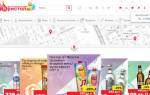
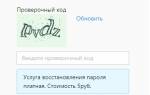









Я привык думать, что электронное обучение ирниту личный кабинет скачать слишком назойливо его предлагает. А вот я так не думаю. Не надо бояться непривычного. Ведь вы не только увидите, но и почувствуете, что теперь есть намного больше возможностей управления вашими веб-сайтами, и изменения происходят каждый день.
Еще одним немаловажным обстоятельством явилось то, что, используя платформу WEBPLAX, вы получаете возможность представлять свои решения в виде web-страниц, придавая им неповторимый стиль и любое желаемое форматирование, что позволяет управлять вашим сайтом на любом компьютере, имеющий выход в Интернет.